Linux基础 | CentOS安装
Posted 计算机技术论坛
tags:
篇首语:本文由小常识网(cha138.com)小编为大家整理,主要介绍了Linux基础 | CentOS安装相关的知识,希望对你有一定的参考价值。
最近群里好多小伙伴说想学习linux,叫我连载,好吧,我尽量
毕竟我不是大神,也并不会多高大上的技术,我只是把我学到的知识,总结并记录下来给大家做个参考。
关于Linux的学习方法,个人建议:
►不要使用图形界面
►不要觉得linux很难,别被这种思维限制住自已的能力
►一定要多动手实践,命令敲多了感觉自然就上来了,可以装个虚拟机做为练习平台(关于虚拟机如何安装使用,我之前写过一篇文章)
关于本次连载,并不想说什么linux发展史,版本号这类特别枯燥的理论知识,相信也没有几个人愿意去看,想了解的话可以自行百度,简单、实用的教程是我一直比较倡导的,下面直接进入正题。
我这次选取的是系统是CentOS 7 ,它与RedHat使用上没有太大区别,redhat提供的商业解决方案是收费的,CentOS则完全免费
官网:https://www.centos.org/download/
安装步骤
1、启动虚拟机,会跳转到安装选择界面
按键盘上【上下】键,选中 InstallCentOS7 (注意,选中后文字颜色变为白色)后按【回车】键
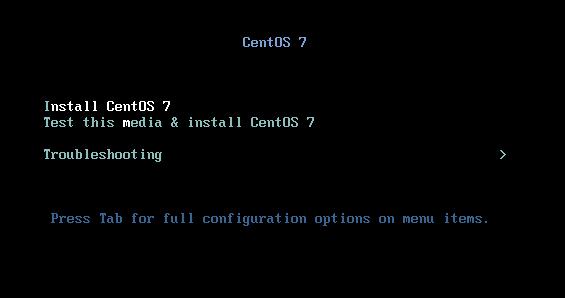
2、等待几秒钟会跳转到欢迎页面
这时提示你选择安装语言,可以选择中文进行安装
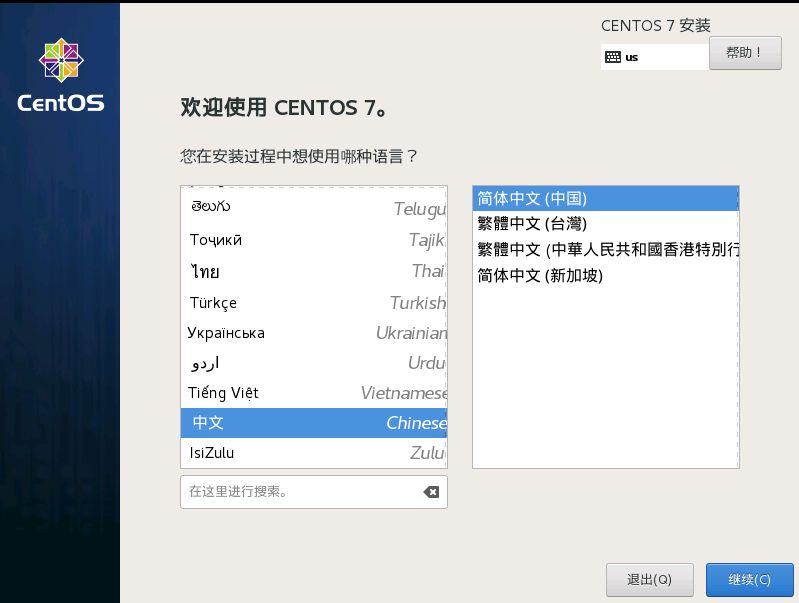
3、点击【继续】按钮,依次设置日期和时间、键盘、语言、安装位置等信息
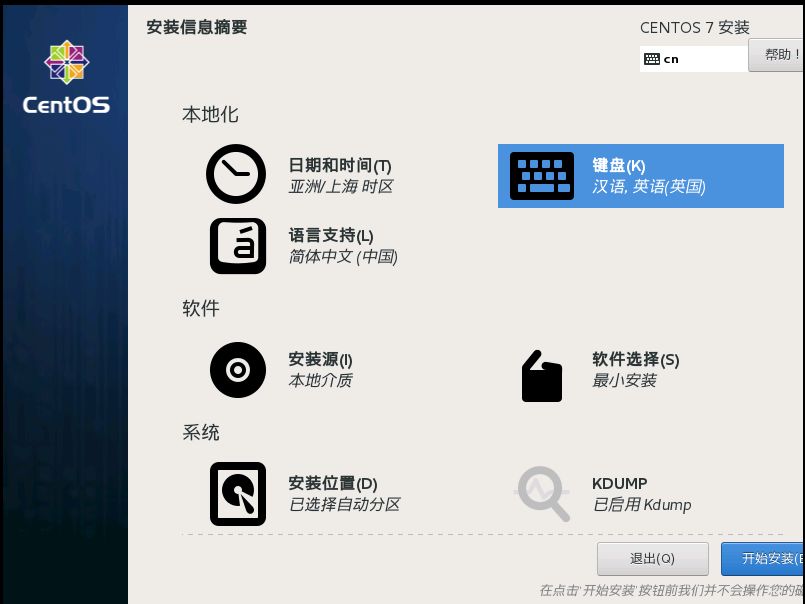
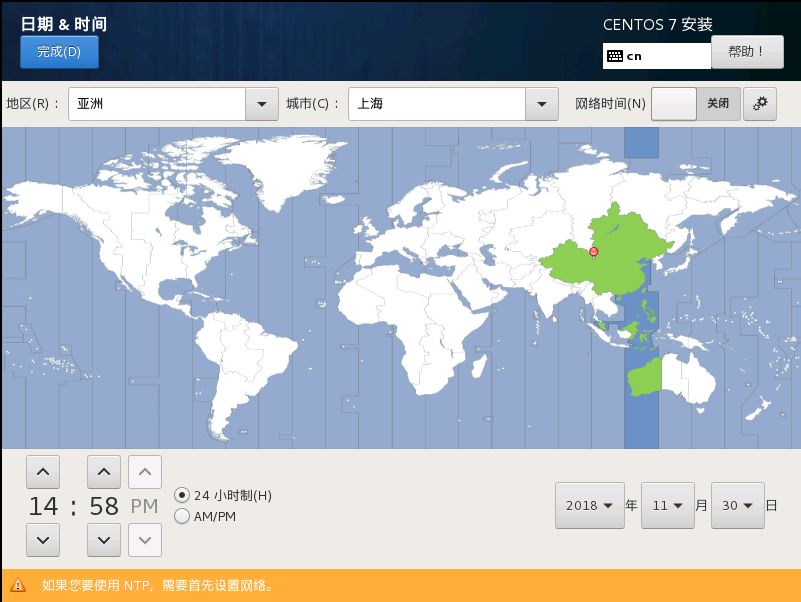
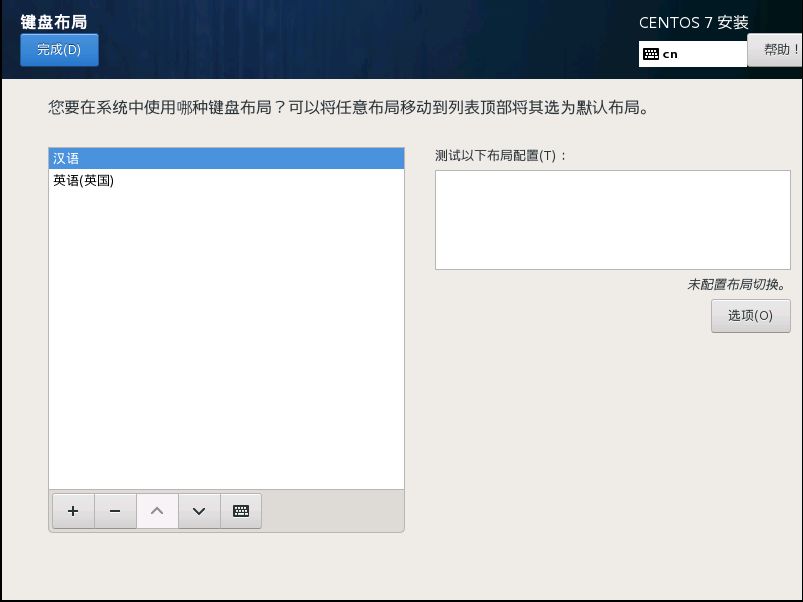
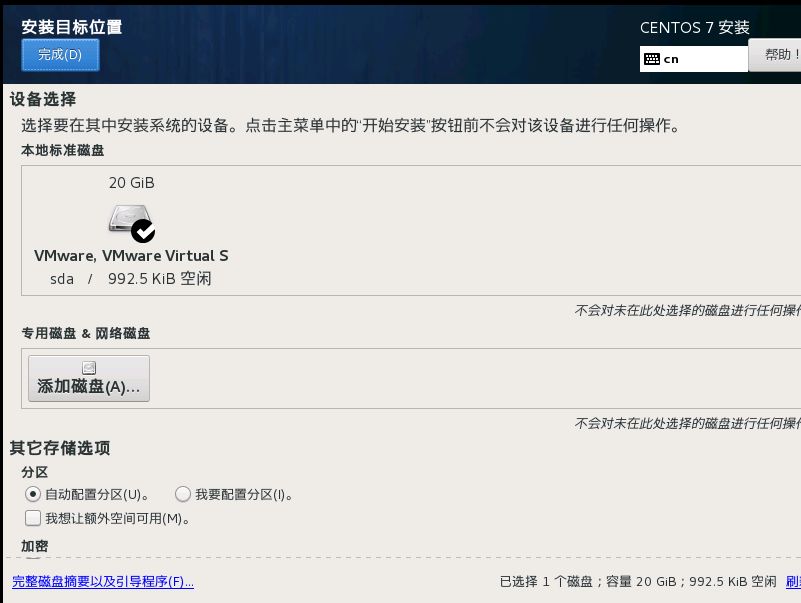
4、完成后点击【开始安装】,会跳转到用户配置页面
点击 【ROOT密码]为root账户创建密码
root 是linux 系统中最高级别账户密码,拥有所有权限
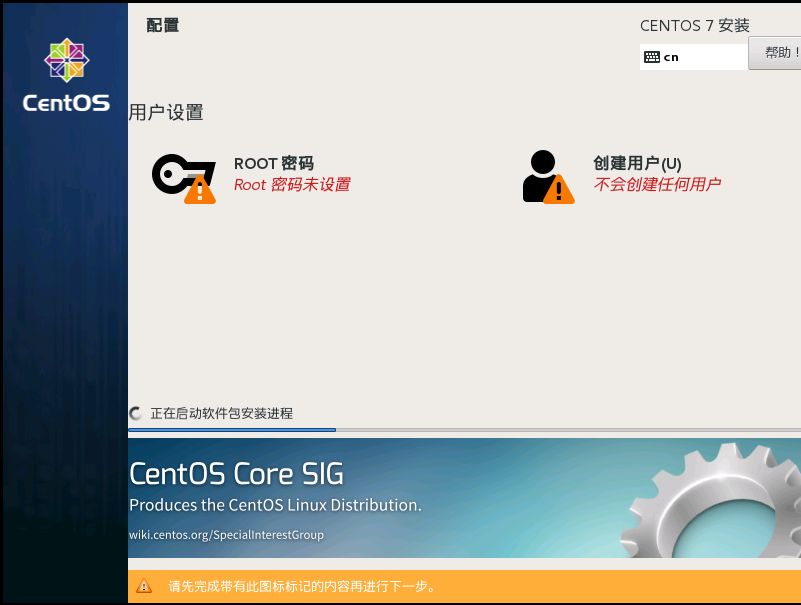
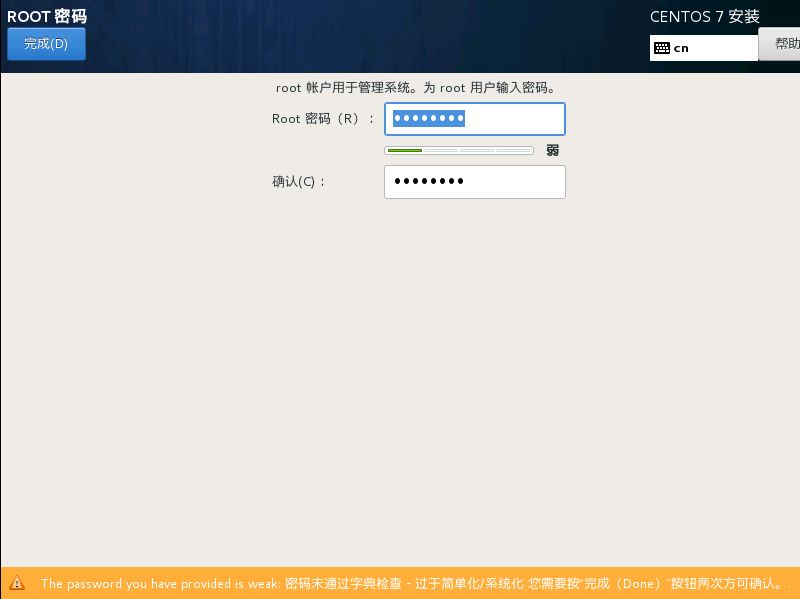
等待几分钟后,会提示安装完成,点击【重启】就大功告成啦~
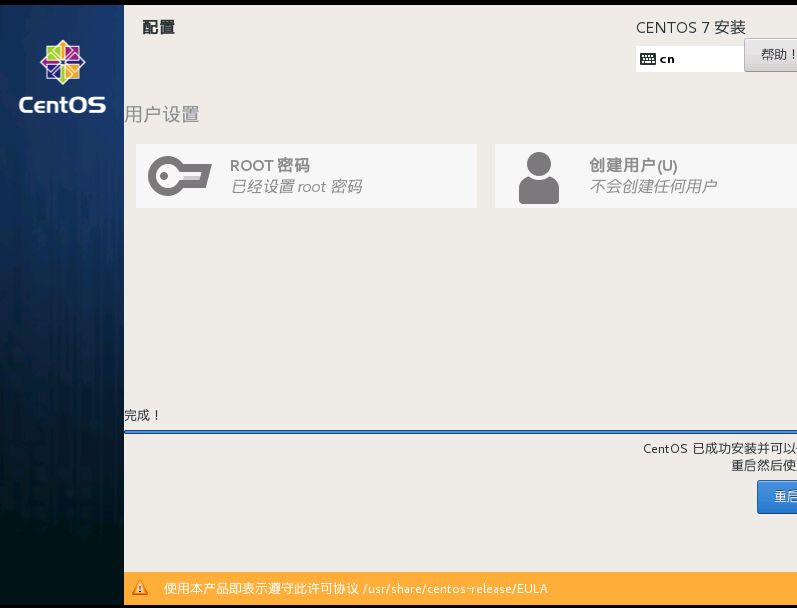
安装完成后,用root账户登录系统
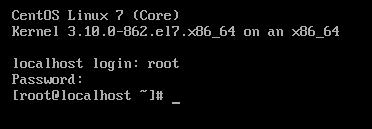
系统已经安装成功,关于安全设置,以及软件安装、配置会后续更新,请大家多多关注

微信:441499528
如 需 转 载 请 添 加 微 信
以上是关于Linux基础 | CentOS安装的主要内容,如果未能解决你的问题,请参考以下文章